Melanjut postingan sebelumnya, Debian 7 wheezy yang dipasang menggunakan CD-1 hanya berisi paket minimalis desktop gnome untuk itu diperlukan pemasangan paket perangkat lunak tambahan beserta repository tambahan untuk mendapatkan sistem operasi Desktop Debian yang tangguh aman dan nyaman untuk digunakan dalam keseharian,
1. Memasang paket sudo
Berbeda dengan sistem operasi berbasis Debian yang dari awal sudah ditujukan untuk desktop seperti Ubuntu, yang secara default tidak menerapkan kata sandi pada akun pengguna root dan menggantinya dengan sebuah akun pengguna yang dapat menjalankan perintah root (sudo), Debian masih menerapkan kata sandi pada akun pengguna root, sehingga pengguna yang ingin menjalankan perintah yang membutuhkan akses akun pengguna root, harus melakukan pindah akun (switch user) ke akun pengguna root. Lakukan langkah berikut untuk menambahkan dukungan sudo pada sistem debian,
Untuk proses pemasangan perangkat lunak membutuhkan hak pengguna root, switch (pindah) ke user root,
su root
perintah su saja sebenarnya sudah cukup, karena jika hanya menjalankan perintah su tanpa menambahkan parameter pengguna (user) akan secara otomatis switch ke akun pengguna root, masukkan password pengguna root
Pasang paket perangkat lunak sudoapt-get install sudo
adduser [akunpengguna] sudoatauusermod -aG sudo[akunpengguna]
Keluar dari akun pengguna root kemudian logout dan login kembali, seharusnya kini pengguna dapat menjalankan perintah yang memerlukan hak akses pengguna root tanpa harus berpindah keakun pengguna root, seperti sudo apt-get update
# Main deb http://ftp.jaist.ac.jp/pub/Linux/debian wheezy main contrib non-free #deb-src http://ftp.jaist.ac.jp/pub/Linux/debian wheezy main contrib non-free # Proposed Updates deb http://ftp.jaist.ac.jp/pub/Linux/debian wheezy-proposed-updates main contrib non-free #deb-src http://ftp.jaist.ac.jp/pub/Linux/debian wheezy-proposed-updates main contrib non-free # Security http://www.debian.org/security/ deb http://security.debian.org wheezy/updates main contrib non-free #deb-src http://security.debian.org wheezy/updates main contrib non-free
Untuk repository dari sumber offline (CD installasi) lebih baik dihapus atau dinon aktifkan saja. Setelah menambahkan/mengganti/merubah repository perbarui/mutakhirkan informasi paket pada repository menggunakan apt-get update
sudo apt-get update
Setelah selesai, pasang beberapa paket perangkat lunak dasar yang dibutuhkan untuk kemudahan konfigurasi sistem,
sudo apt-get install synaptic gdebi geany nautilus-open-terminal xdg-user-dirs-gtk xdg-user-dirs gtk2-engines-pixbuf
dengan menggunakan synaptic package manager selanjutnya pasang paket perangkat lunak yang dibutuhkan, jika perangkat lunak yang akan dipasang diunduh secara terpisah dengan format .deb (debian package) gunakan gdebi untuk memasangnya.
 |
| Gdebi - Debian Wheezy |
 |
| Synaptic package manager - Debian Wheezy |
Menggunakan Gdebi dan Synaptic Package Manager
3. Memasang paket standar multimedia,
Dengan merujuk pada paket yang biasa terpasang pada sistem operasi desktop, seperti ubuntu-restricted-extras pada sistem operasi ubuntu, pasang paket perangkat lunak berikut pada sistem debian,
sudo apt-get install flashplugin-nonfree gstreamer0.10-ffmpeg gstreamer0.10-plugins-bad gstreamer0.10-plugins-ugly libdvdread4 libmp3lame0 msttcorefonts openjdk-6-jre unrar p7zip-full
4. Memasang paket perangkat lunak tambahan
Memasang VLC Media player dan Audacious Player
sudo apt-get install vlc audacious
sudo apt-get install gimp inkscape
sudo apt-get install libreoffice
5. Repository tambahan Debian Wheezy
Berikut adalah daftar paket perangkat lunak dari pihak ketiga yang dapat digunakan pada sistem Debian Wheezy, Sebelum menambahkan repository selalu tambahkan GPG key public yang telah disediakan oleh penyedia (pemilik) repository, setelah menambahkan/merubah repository (etc/apt/sources.list) jalankan apt-get update
1. Google APT Repositorie
wget -q -O - https://dl-ssl.google.com/linux/linux_signing_key.pub | sudo apt-key add -
# deb http://dl.google.com/linux/chrome/deb/ stable main
# Google Talk browser plugin http://www.google.com/chat/video
# deb http://dl.google.com/linux/talkplugin/deb/ stable main
# Google Earth
# deb http://dl.google.com/linux/earth/deb/ stable main
# Google's Music Manager
# http://www.google.com/support/music/bin/answer.py?answer=1229970
# deb http://dl.google.com/linux/musicmanager/deb/ stable main
2. Opera Web Browser Official packages
wget -O - http://deb.opera.com/archive.key | sudo apt-key add -#Opera Browser (final releases)
deb http://deb.opera.com/opera/ stable non-free
#Opera Browser (beta release)
deb http://deb.opera.com/opera-beta/ stable non-free
3. Oracle (Sun) Java Runtime Environment
sudo apt-key adv --keyserver keys.gnupg.net --recv-keys 5CB26B26# update-sun-jre
deb http://www.duinsoft.nl/pkg debs all
Untuk memasangnya pada sistem, sudo apt-get install update-sun-jre
4.Oracle Virtualbox non-ose
wget -q http://download.virtualbox.org/virtualbox/debian/oracle_vbox.asc -O- | sudo apt-key add -#Oracle Virtualbox non-ose
deb http://download.virtualbox.org/virtualbox/debian wheezy contrib
Referensi
https://sites.google.com/site/mydebiansourceslist/